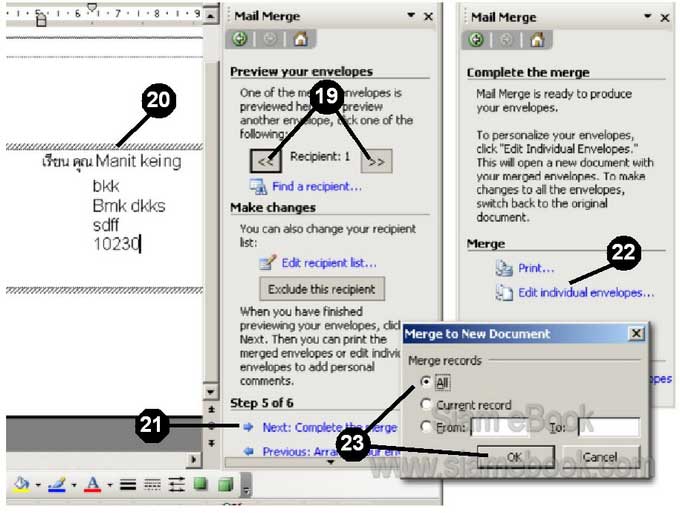บทความแสดงตัวอย่างการพิมพ์จดหมายเวียนด้วยโปรแกรม Word 2003
จดหมายเวียนเป็นจดหมายที่มีเนื้อความเหมือนกันอาจจะเป็นจดหมายเชิญชวน แต่ส่งให้คนรับ หลายคน โดยจะสร้างจดหมายแค่ฉบับเดียวเท่านั้น แต่โปรแกรมนี้สามารถช่วยสร้างตัวจดหมาย ให้พอดี กับจำนวนคนที่ต้องการได้ ช่วยประหยัดเวลา ไม่ต้องพิมพ์จดหมายส่งให้ผู้รับทุกคน
ขั้นตอนที่ 1 พิมพ์ข้อมูล ชื่อ-ที่อยู่ ของผู้รับก่อน
1. เริ่มต้นสร้างงานใหม่ให้แทรกตารางเข้ามา โดยคลิกคำสั่ง Table>>Insert>>Table
2. ในกรอบข้อความที่ปรากฏขึ้นมา ให้พิมพ์จำนวนคอลัมน์เท่ากับ 5 จำนวนแถวเท่ากับ 5 (Numbers of Columus = 5, Numbers of Rows = 5) แล้วคลิกปุ่ม OK
3. จำนวนแถวขึ้นอยู่กับจำนวนของผู้รับว่ามีกี่คน เช่น ถ้ามีผู้รับ 10 คน ให้พิมพ์จำนวนแถวเท่ากับ 11 (จำนวนแถวต้องมากกว่าผู้รับ 1 คนเพราะแถวที่ 1 เป็นหัวข้อ)
4. ป้อนข้อมูลลงไปในตารางตามตัวอย่าง ในช่อง ที่อยู่1, ที่อยู่2, ที่อยู่3 และ ที่อยู่4 นั้นให้แบ่ง ที่อยู่แล้วพิมพ์เข้าไปตามความเหมาะสม บางช่องอาจจะไม่ต้องพิมพ์หากที่อยู่
ค่อนข้างสั้น
5. เมื่อป้อนเสร็จแล้ว ให้บันทึกไว้โดยตั้งชื่อว่า data ไฟล์นี้จะเก็บชื่อที่อยู่ผู้รับ
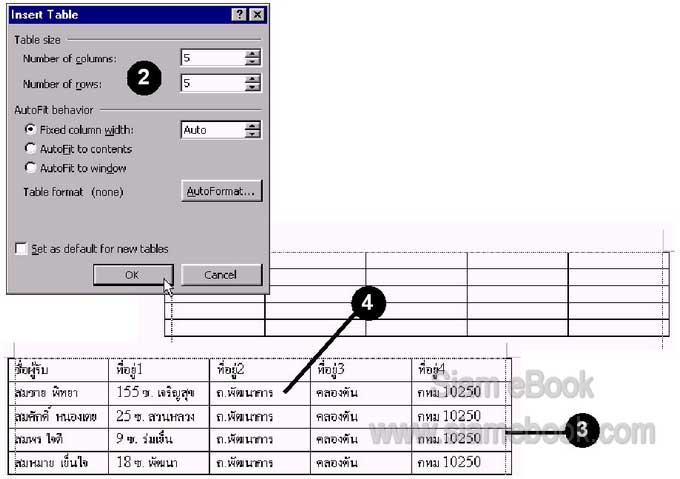
ขั้นตอนที่ 2 สร้างตัวจดหมาย
1. เริ่มต้นสร้างไฟล์ใหม่ พิมพ์เนื้อความจดหมายให้เรียบร้อย แล้วคลิกเมนู Tools>>Letters and Mailings>>Mail Merge...
2. คลิก Letters แล้วคลิก Next: Starting document
3. คลิก Next: Select recipients

4. คลิกปุ่ม Browse
5. คลิกเลือกไฟล์ชื่อ customer address.doc เก็บชื่อที่อยู่ผู้รับ แล้วคลิกปุ่ม Open
6. ในกรอบข้อความ Mail Merge Recipients ให้คลิกปุ่ม OK
7. คลิก Next: Write your letter

8. คลิกหลังคำว่า “เรียน คุณ”
9. คลิก More items...
10. คลิกฟิลด์ Name คลิกปุ่ม Insert เสร็จแล้วคลิก Close
11. ด้านหลังคำว่า “เรียน คุณ” จะปรากฏ <<Name>>
12. คลิก Next: Preview your letters เพื่อทำงานต่อ
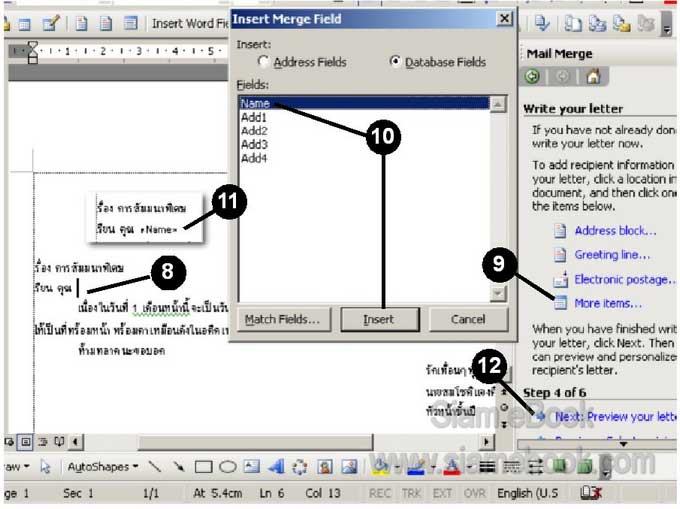
13. คลิกปุ่มดูข้อมูลจะพบว่า หลังคำว่า “เรียน คุณ” จะพบชื่อผู้รับ
14. คลิก Next: Complete the merge
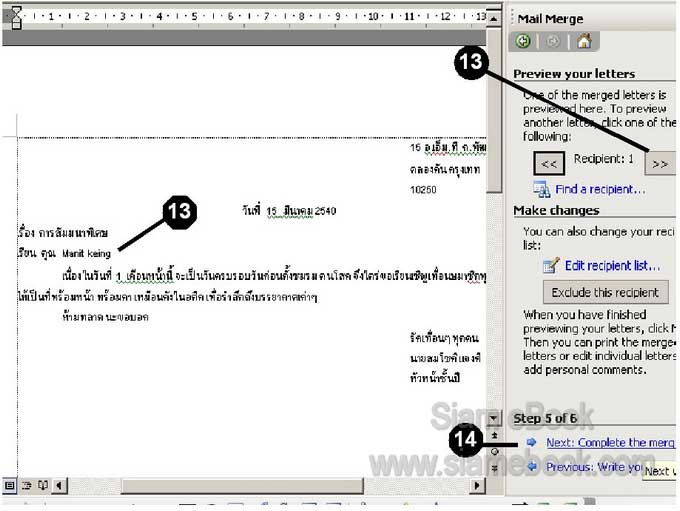
15. คลิก Print... เพื่อพิมพ์จดหมายเดี๋ยวนั้น
16. คลิก Edit individual letters เพื่อแปลงเป็นไฟล์เก็บไว้ก่อน
17. คลิกปุ่ม OK
18. จะได้จดหมายแยกเป็นคนๆ ไป จะพิมพ์ฉบับใดก่อนหลังสามารถเลือกได้ ให้บันทึกงานเก็บไว้

ขั้นตอนที่ 3 การพิมพ์ซองจดหมายเวียน
1. เริ่มต้นสร้างงานใหม่ โดยคลิกปุ่ม New
2. คลิกเมนู Tools>>Letters and Mailings>>Mail Merge...
3. คลิกเลือก Envelopes
4. คลิก Next: Starting document
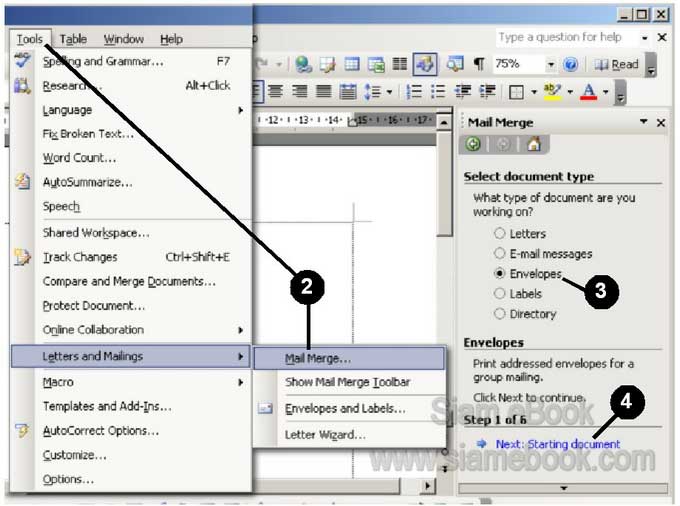
5. คลิกเลือก Change document layout
6. คลิก Envelop options
7. แท็ป Envelope Options คลิกเลือกขนาดซองจดหมาย
8. แท็ป Printing Options คลิกเลือกลักษณะการพิมพ์
9. คลิก Next: Select recipients
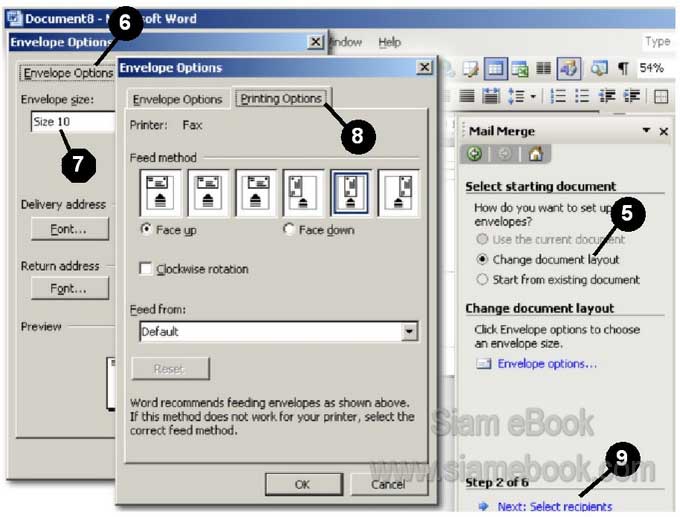
10. คลิกปุ่ม Browse
11. คลิกเลือกไฟล์ข้อมูล เช่น data.doc แล้วคลิกปุ่ม Open
12. ในกรอบข้อความ Mail Merge Recipients ให้คลิกปุม OK
13. คลิก Next: Arrange your envelope

14. ที่ตัวซองจดหมายให้พิมพ์ชื่อผู้ส่ง ส่วนชื่อผู้รับพิมพ์แค่ “เรียน คุณ”
15. คลิก More items
16. คลิกเลือก Name แล้วคลิกปุ่ม Insert ฟิลด์อื่นๆ ก็แทรกลงไปเช่นเดียวกัน
17. จัดข้อความให้เรียบร้อย จะวางภาพลงไปก็ได้ เสร็จแล้วคลิกปุ่ม Close
18. คลิก Preview your envelopes ดูตัวอย่างซองจดหมายที่ได้
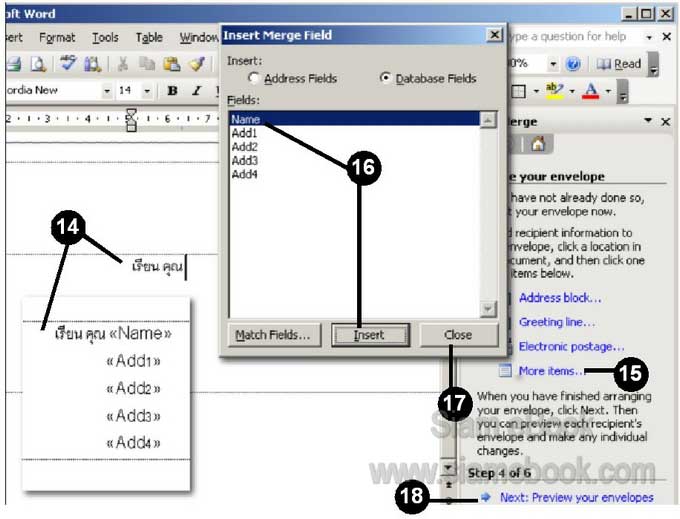
19. คลิกปุ่มดูข้อมูลตัวอย่าง
20. จะปรากฏข้อมูลตัวอย่างบนซองจดหมาย
21. คลิก Next: Complete the merge
22. คลิก Edit individual envelopes เพื่อแยกซองจดหมายเป็นคนๆ ไป
23. คลิกปุ่ม OK
24. จะได้ซองจดหมายตามต้องการ ให้บันทึกงานเก็บไว้